螃蟹百科
专注科普生活常用百科知识问答平台
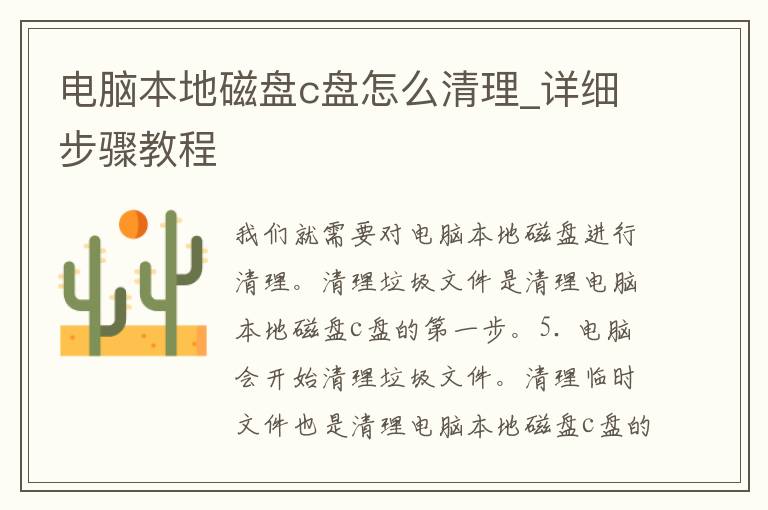
作为电脑用户,我们都知道电脑磁盘空间的重要性。当我们的电脑开始变得缓慢或者提示磁盘空间不足时,我们就需要对电脑本地磁盘进行清理。本文将详细介绍如何清理电脑本地磁盘c盘,让您的电脑恢复速度,同时释放更多的磁盘空间。
一、清理垃圾文件
垃圾文件是指电脑中无用的或者已经失去作用的文件。这些文件占用了大量的磁盘空间,同时也会影响电脑的运行速度。因此,清理垃圾文件是清理电脑本地磁盘c盘的第一步。
1. 打开“计算机”,右键单击本地磁盘c盘,选择“属性”。
2. 在弹出的窗口中,点击“磁盘清理”。
3. 电脑会扫描本地磁盘c盘,然后列出可以清理的文件类型。勾选要清理的文件类型,然后点击“确定”。
4. 在弹出的窗口中,选择“删除文件”。
5. 电脑会开始清理垃圾文件。这个过程可能需要一些时间,取决于您的电脑性能和垃圾文件的数量。
二、清理临时文件
临时文件是指电脑在执行某些任务时生成的文件,这些文件通常是临时的,一旦任务完成就可以被删除。但是,有时候这些文件没有被正确删除,就会占用大量的磁盘空间。因此,清理临时文件也是清理电脑本地磁盘c盘的重要步骤。
1. 打开“运行”,输入“%temp%”,然后按下回车键。
2. 电脑会打开一个文件夹,这个文件夹中存储了所有的临时文件。选择所有的文件,然后删除它们。
3. 如果有些文件无法删除,可能是因为这些文件正在被其他程序使用。在这种情况下,您需要关闭这些程序,然后再尝试删除这些文件。
三、清理系统文件
除了垃圾文件和临时文件,电脑中还有一些系统文件也会占用磁盘空间。这些文件通常是用于更新、备份和恢复系统的。但是,如果您不需要这些文件,就可以将它们删除,以释放更多的磁盘空间。
1. 打开“计算机”,右键单击本地磁盘c盘,选择“属性”。
2. 在弹出的窗口中,点击“磁盘清理”。
3. 在“磁盘清理”窗口中,点击“清理系统文件”。
4. 电脑会扫描本地磁盘c盘,然后列出可以清理的系统文件类型。勾选要清理的文件类型,然后点击“确定”。
5. 在弹出的窗口中,选择“删除文件”。
6. 电脑会开始清理系统文件。这个过程可能需要一些时间,取决于您的电脑性能和文件的数量。
四、清理回收站
回收站是存储已删除文件的地方。这些文件虽然已经被删除,但是它们仍然占用磁盘空间。因此,清空回收站也是清理电脑本地磁盘c盘的重要步骤。
1. 打开回收站。
2. 在回收站窗口中,点击“清空回收站”。
3. 在弹出的窗口中,选择“是”。
4. 电脑会开始清空回收站。这个过程可能需要一些时间,取决于您的电脑性能和回收站中的文件数量。
总结
清理电脑本地磁盘c盘是保持电脑运行速度和释放磁盘空间的重要步骤。本文介绍了清理垃圾文件、清理临时文件、清理系统文件和清空回收站的详细步骤。如果您的电脑变得缓慢或者提示磁盘空间不足,就可以按照本文的步骤进行清理。
版权声明:本文标题:电脑本地磁盘c盘怎么清理_详细步骤教程 内容由互联网用户袁敏自发贡献,该文观点仅代表作者本人,转载请联系作者并注明出处:https://www.pangxie168.com/bkdr/64710.html,本站仅提供信息存储空间服务,不拥有所有权,不承担相关法律责任。如发现本站有涉嫌抄袭侵权/违法违规的内容, 请发送邮件至 举报,一经查实,本站将立刻删除。
发表评论